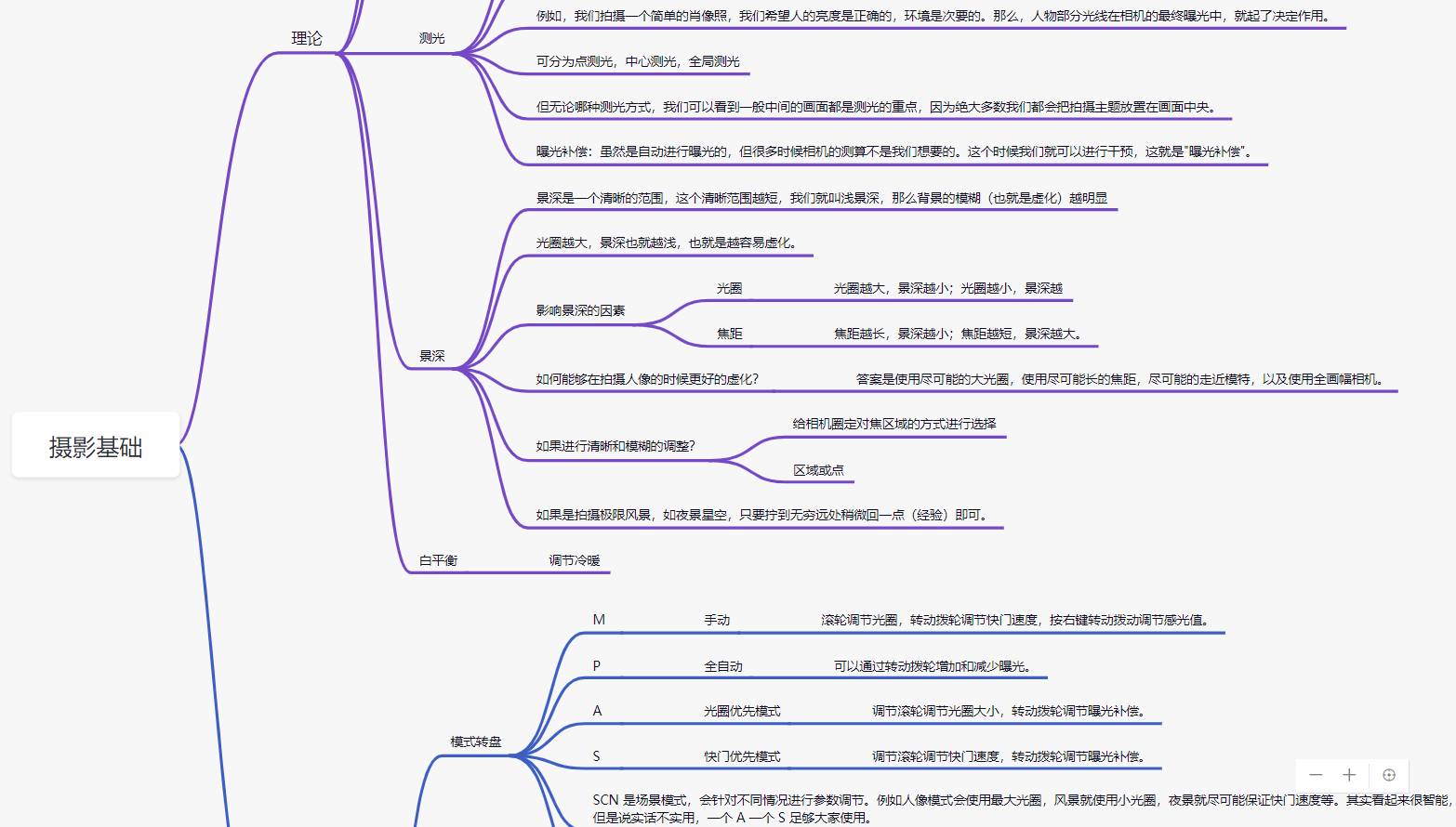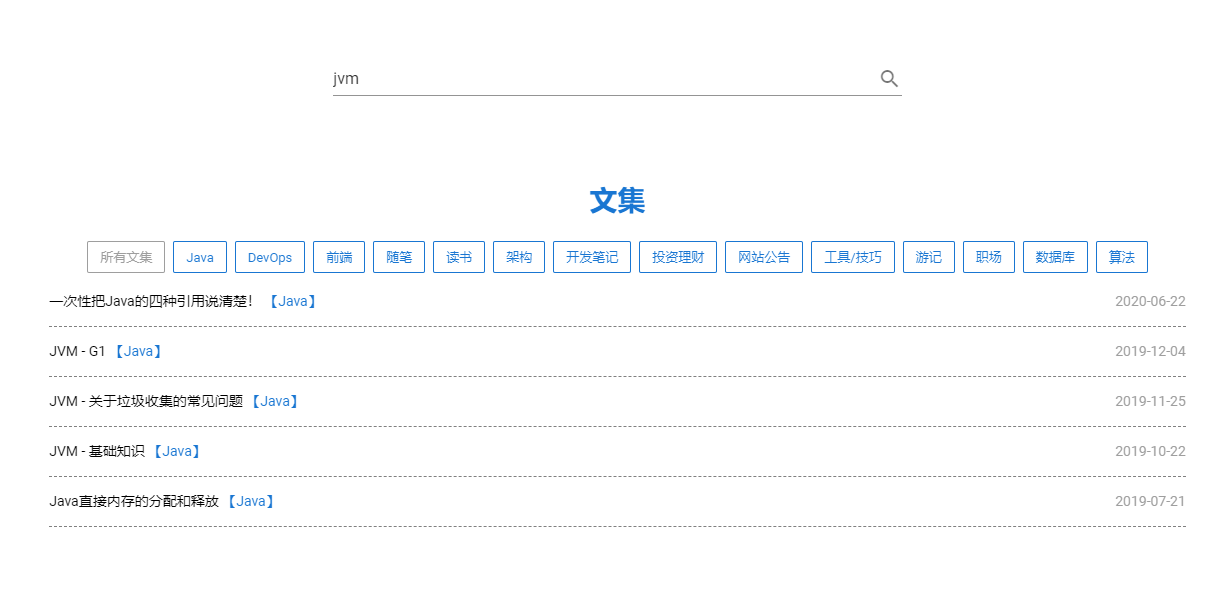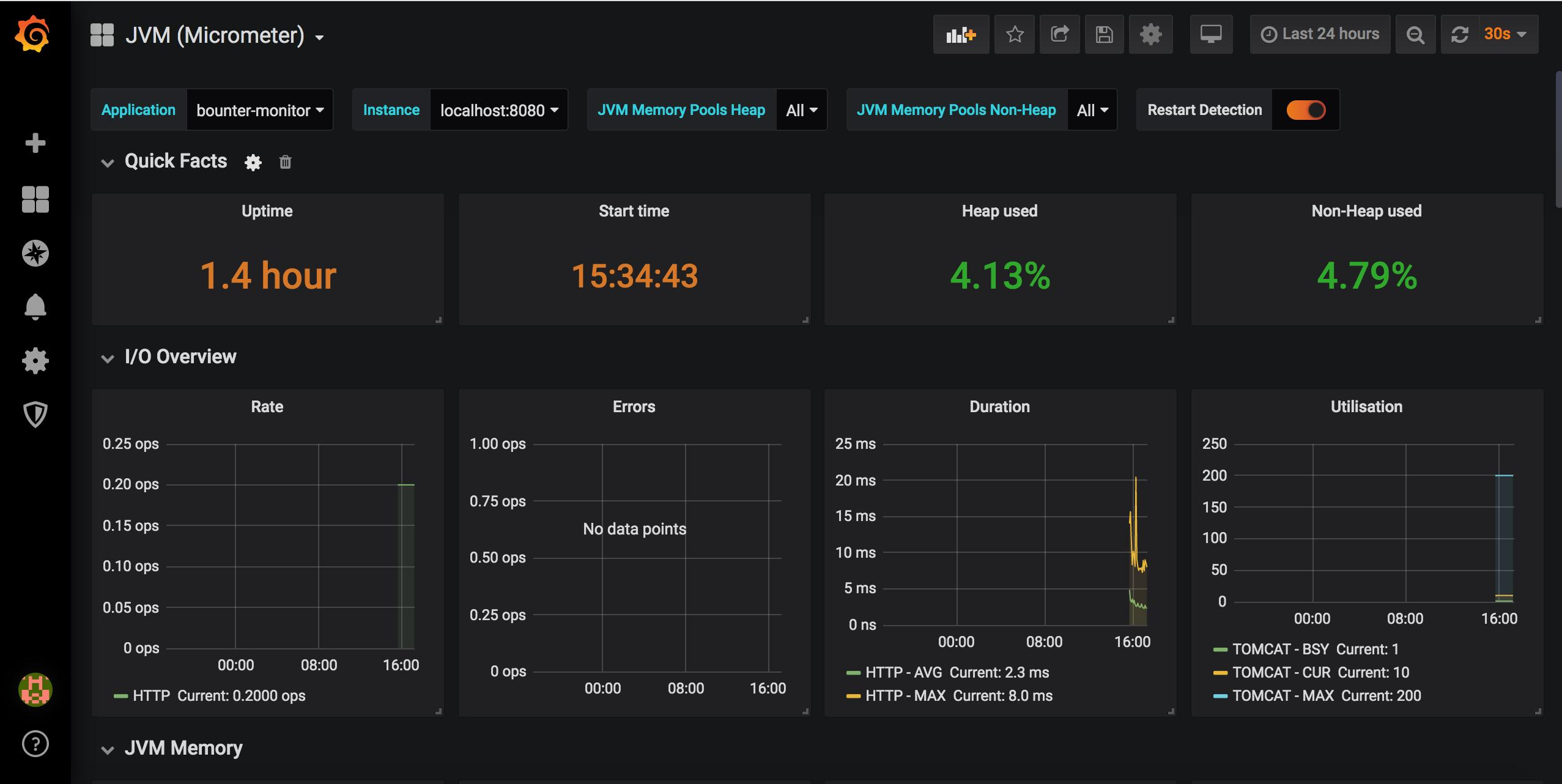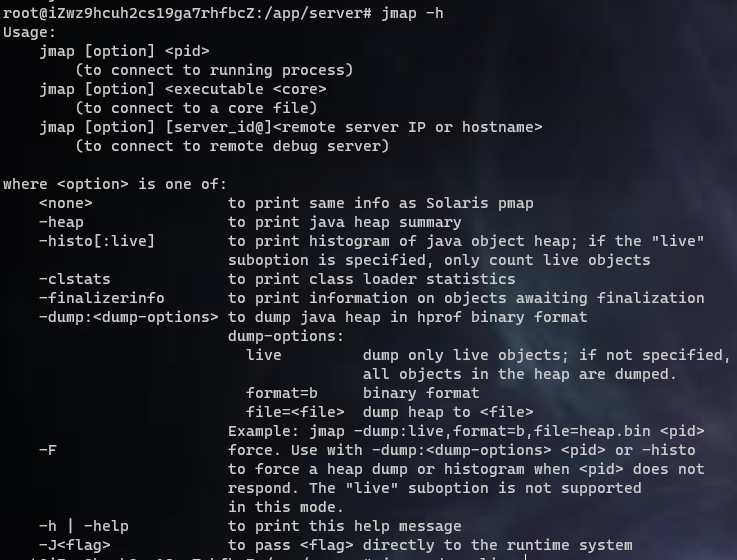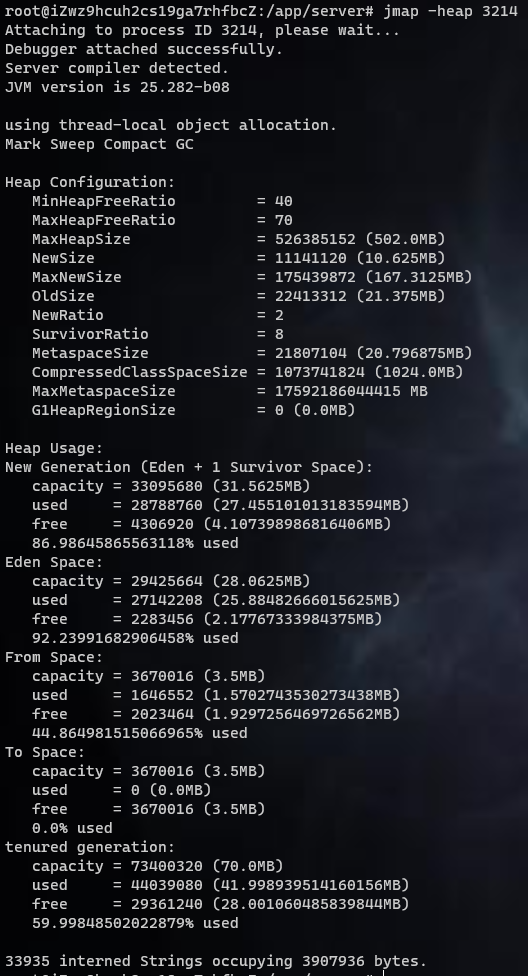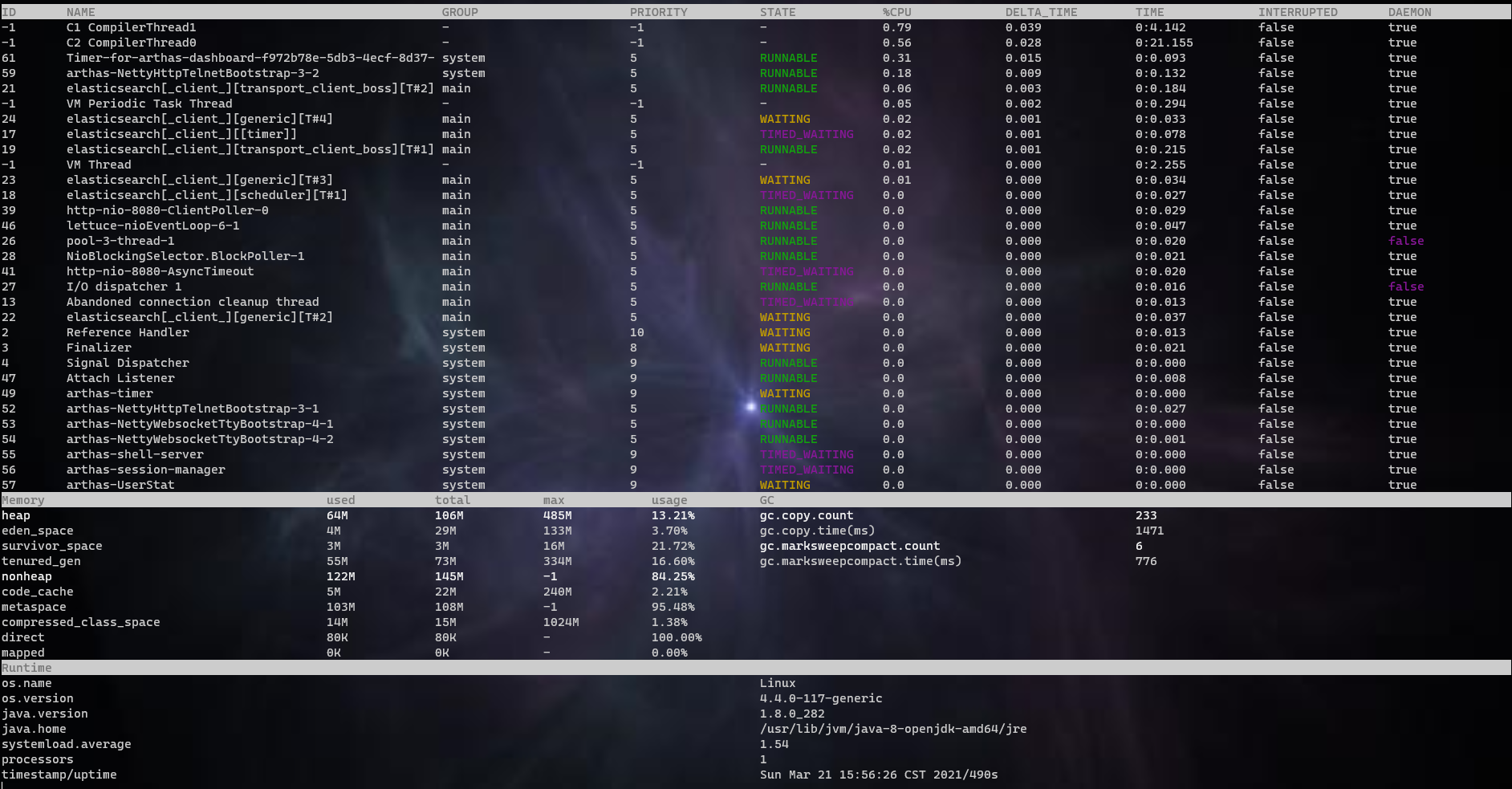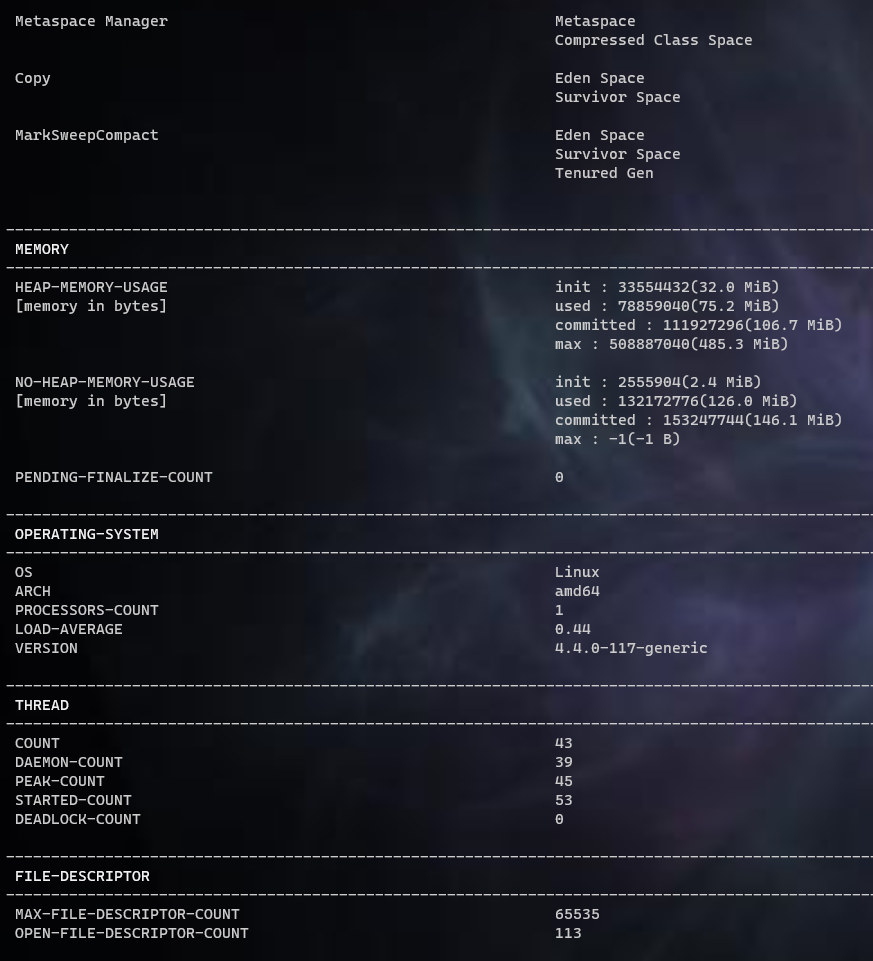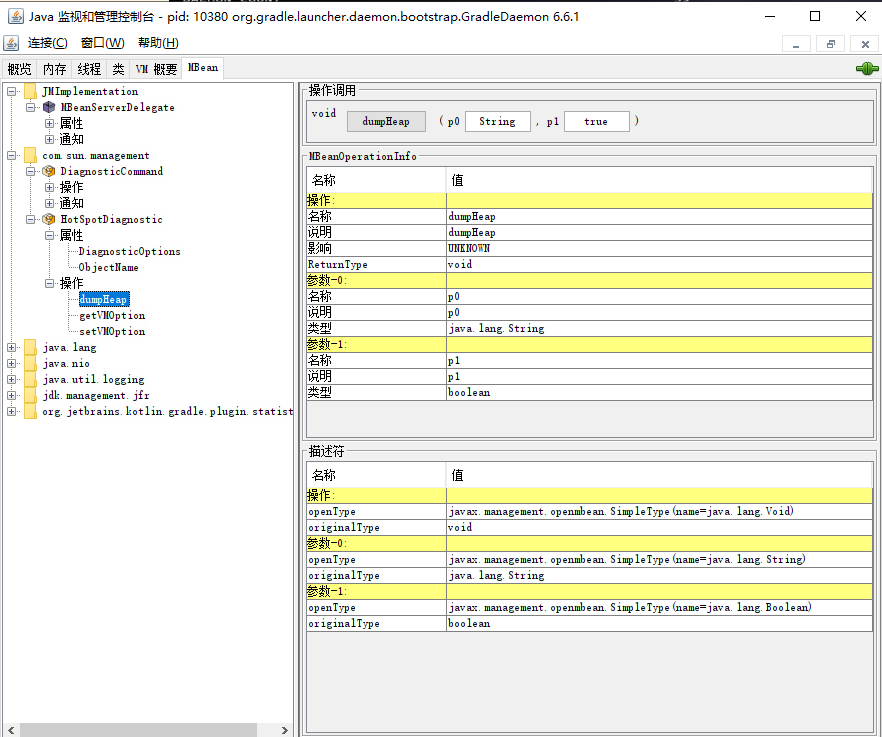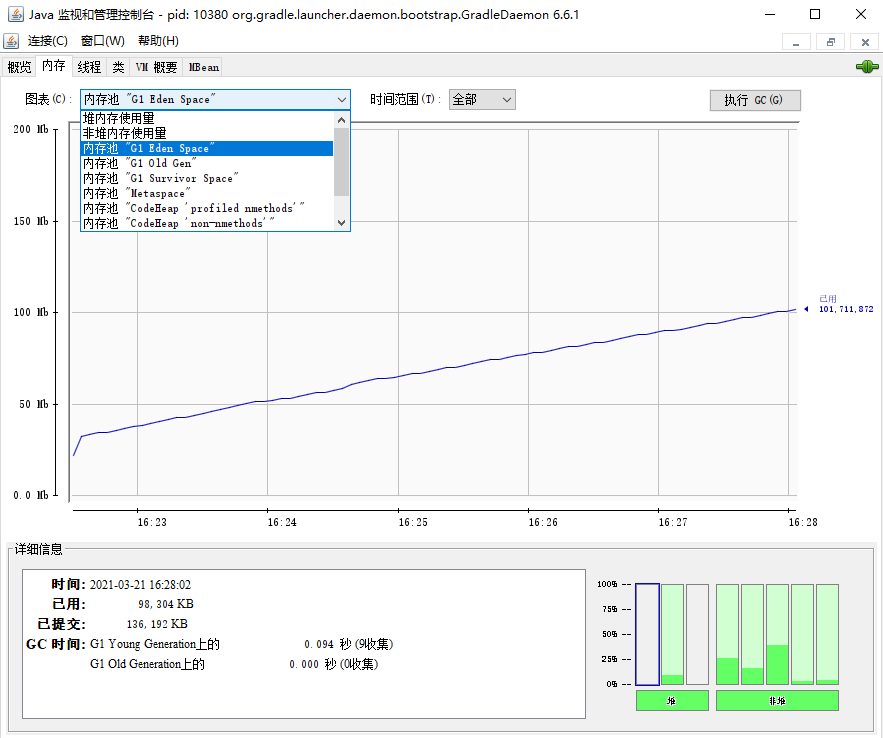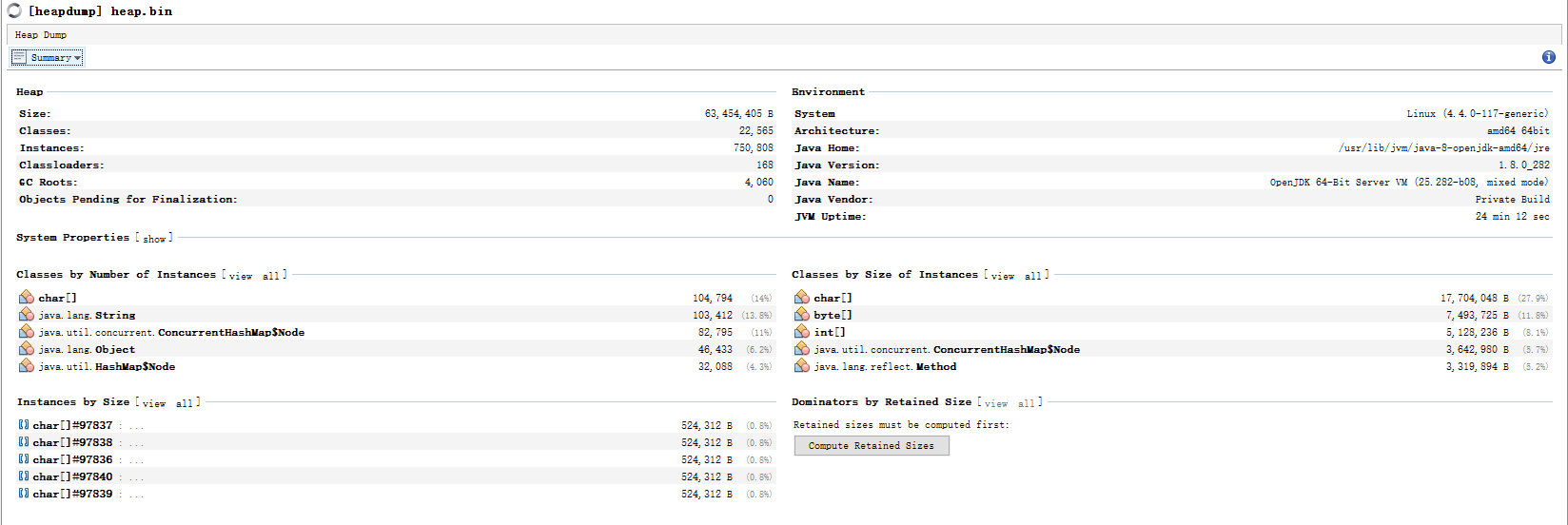Y说
最近杭州的花都陆陆续续开了。本来打算去太子湾看看郁金香,但到了地方才发现太子湾人满为患,无预约不能进。于是就在西湖边逛了逛,拍了点花花草草的照片。
当然,为了能够拍到好看的照片,我翻出了吃灰已久的索尼微单相机,也顺便学了一波摄影基础,偏入门的摄影知识,整理成了思维导图,包含摄影的理论基础和索尼相机的主要使用方法。感兴趣的朋友可以关注我的微信公众号“编了个程”,回复“摄影基础”就可以获取这份思维导图链接哦。
为什么写这篇文章
作为一个Java程序员,或多或少都了解过JVM和GC算法。但工作中不一定有机会遇到和亲手解决GC问题。
JVM的基础理论、GC排查问题的思路和工具,这部分知识就是平时可能很久都不会用到,但需要用到的时候又非常重要。
而入职面试的时候,经常会有面试官问:有没有排查GC问题的经验?如果这个时候不管你有没有实际排查过GC问题,但能聊一聊排查GC问题的思路,那必然是非常加分的。
最近排查了一个GC问题,于是想整理总结一下与GC有关的知识点,形成系统的知识体系和思维。打算写几篇关于GC的文章。那就从介绍一些GC排查问题的工具说起吧。
在我的个人网站yasinshaw.com上,之前写过一些关于JVM基础的文章。感兴趣的同学可以在“文章”页面搜索“jvm”阅读。
日志和监控
可以在Java程序启动的时候加上一些命令参数,来把程序运行中的GC日志打印出来。
-XX:+PrintGC 输出GC日志
-XX:+PrintGCDetails 输出GC的详细日志
-XX:+PrintGCTimeStamps 输出GC的时间戳(以基准时间的形式)
-XX:+PrintGCDateStamps 输出GC的时间戳(以日期的形式,如 2013-05-04T21:53:59.234+0800)
-XX:+PrintHeapAtGC 在进行GC的前后打印出堆的信息
-Xloggc:../logs/gc.log 日志文件的输出路径
有些命令可能在不同的Java版本适用。比如在Java 11中,就会提示你:-XX:+PrintGC is deprecated. Will use -Xlog:gc instead。
而输出的日志格式,也会根据不同的Java版本和GC有一些细微的差别,这个可以具体根据自己项目上的Java版本和GC去对应具体的格式。
推荐GC日志与logback集成,这样可以利用logback的日志切割功能。
再配上可视化的监控工具和告警工具,就能够及时知道JVM的状态和趋势数据。开源的解决方案推荐的是Prometheus(使用jmx_exporter) + Grafana。
命令行工具
日志和监控更多的是反馈历史的数据和监控告警的作用。而光靠历史的数据有时候并不能很好地定位问题。使用一些命令行工具,可以得到实时的JVM数据。
JDK自带的命令行工具
jps
jps可以查看机器正在运行的Java进程id,虽然用ps -ef | grep java也能达到类似的效果,但用jps更方便一点。
拿到Java进程id后,可以方便地用下面的命令去获取更多的信息。
jstat
使用jps获得的进程号,可以用jstat实时获取JVM中各区域的信息。
下图是一个Java 8的程序使用jstat打印出来的结果。图中最后两个参数,1000是指的间隔多久采集一次,单位是毫秒。5指的是总共采集次数。
每列的含义:
S0C、S1C、S0U、S1U:Survivor 0/1区容量(Capacity)和使用量(Used)
EC、EU:Eden区容量和使用量
OC、OU:年老代容量和使用量
PC、PU:永久代容量和使用量
YGC、YGT:年轻代GC次数和GC耗时
FGC、FGCT:Full GC次数和Full GC耗时
GCT:GC总耗时
jmap
jmap功能比较强大。它可以生成dump文件,也可以查看堆内对象示例的统计信息、查看ClassLoader的信息以及 finalizer队列,甚至可以远程诊断。
要看JVM的信息很简单,使用jmap -heap 进程号就可以了。使用jmap也比jstat要更直观一些。
这里有一点坑,就是机器上必须安装了debug包,且版本要与JDK的版本一致(包括小版本),不然会报错。
Arthas
Arthas是一个阿里出品的开源的Java诊断工具,深受开发者喜爱。
使用下面两行命令即可开启Arthas:
curl -O https://arthas.aliyun.com/arthas-demo.jar
java -jar arthas-boot.jar
Arthas有两个主要的命令可以查看JVM信息。一个是dashboard,另一个是jvm。
dashboard命令可以查看程序和机器的整体信息。包括主要的线程信息、JVM各区的内存占用情况、Java和操作系统的版本信息等。而且dashboard还可以实时刷新,动态监控。
这里有一个小彩蛋,我们自己创建线程的时候,优先级只能设置为1~10,但JVM自己启动的几个线程(比如编译线程等,优先级可以为-1)。
// Thread类的setPriority方法源码
public final void setPriority(int newPriority) {
ThreadGroup g;
checkAccess();
if (newPriority > MAX_PRIORITY || newPriority < MIN_PRIORITY) {
throw new IllegalArgumentException();
}
if((g = getThreadGroup()) != null) {
if (newPriority > g.getMaxPriority()) {
newPriority = g.getMaxPriority();
}
setPriority0(priority = newPriority);
}
}
而使用jvm命令,则可以获取更加详细的JVM信息。包括类加载、编译器、GC、内存管理、操作系统、线程等等。
总的来说,我个人觉得arthas比JDK自带的命令行工具好用。信息比较全,而且排版也看起来更方便一些。
dump分析
dump
dump指的是生成快照。在Java中,dump主要要heap dump和thread dump。
Java heap dump可以将当时的JVM信息dump到一个二进制文件,用于后面慢慢分析。可以在Java程序启动的时候,使用参数让程序在指定的时机dump,比如:
-XX:+HeapDumpBeforeFullGC :实现在Full GC前dump。
-XX:+HeapDumpAfterFullGC :实现在Full GC后dump。
-XX:+HeapDumpOnOutOfMemoryError 发生OOM时dump
-XX:+HeapDumpPath :设置Dump保存的路径
也可以使用上面提到的jmap工具来手动dump当前的信息:
jmap -dump:live,file=heap.bin PID
> Tips:使用jstack可以进行thread dump,但不在本文范围内,所以不做介绍。
Java自带的Jconsole也有dump功能,可以监控本地或远程的Java进程。它具有图形化的操作界面,还可以实时查看JVM的内存、线程等信息。
分析
JDK自带了一些dump文件分析工具,比如jhat,可以分析dump文件并启动一个http服务器。但jhat已经在Java 9被移除掉。推荐使用Visual VM来分析dump文件,使用Visual VM可以图形化地看到dump时候的对象信息和线程信息。
总结
这些工具都是用来排查GC问题的。在发生GC问题事前,可以通过打日志+监控告警的方式,尽快知道最近一段时间JVM的情况。
在事中,如果不紧急(比如GC变频繁但不影响业务)的情况下,可以使用arthas等命令行工具分析当前的JVM情况。而如果比较紧急(比如Full GC耗时长,影响业务)的情况下,可以使用dump工具把当时的数据dump下来,回滚或限流应用程序,在事后找时间去分析dump文件。
求个支持
我是Yasin,一个坚持技术原创的博主
都看到这儿了,如果觉得我的文章写得还行,不妨支持一下。
你的每一个转发、关注、点赞、评论都是对我最大的支持!
还有学习资源、和一线互联网公司内推哦
共同学习,写下你的评论
评论加载中...
作者其他优质文章